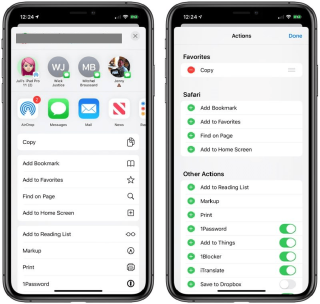Sudah kira-kira sebulan sejak keluaran rasmi iOS 13, dan kami masih menemui ciri tersembunyi baharu dari semasa ke semasa semasa menggunakan kemas kini terbaharu ini. iOS 13 membawa banyak kejutan baik yang memberikan rupa baharu yang baharu kepada peranti sedia ada kami, terutamanya ciri mod Gelap.
Jadi, adakah anda telah menerokai helaian Kongsi iOS 13? Helaian Kongsi pada iOS 13 menjadi lebih baik dan termasuk set ciri dan tindakan baharu untuk meningkatkan pengalaman pengguna kami. Selain itu, helaian saham juga menjadi lebih besar dan membolehkan anda mengawal peranti iOS anda dalam hanya satu klik. Anak tetingkap perkongsian baharu menampilkan hampir semua perkara yang diperlukan oleh pengguna untuk meningkatkan kemudahan kebolehaksesan.
Sumber Imej: Apple Toolbox
Cukup bertuah, Apple juga menawarkan cara di mana anda boleh menyesuaikan helaian saham dengan menyimpan hanya tindakan yang perlu dalam senarai yang anda akses dengan kerap.
Mari lakukan lawatan pantas untuk memahami semua tentang helaian saham iOS 13 dan cara kami boleh menyesuaikannya.
Cara Menggunakan Helaian Kongsi pada iOS 13
Nah, pilihan perkongsian pada iOS tersedia hampir di mana-mana. Tetapi untuk memulakan, pergi ke apl Foto , pilih mana-mana foto dan ketik butang Kongsi untuk membuka helaian Kongsi.
Kini, di bahagian atas helaian Kongsi, anda akan melihat pelbagai cadangan pantas, iaitu kenalan terbaharu anda diikuti dengan pilihan berguna lain yang termasuk AirDrop, Mel, Mesej, Nota dan sebagainya. Dengan bantuan cadangan ini, anda boleh terus berkongsi sebarang kandungan dengan kenalan masing-masing tanpa perlu mencari nama mereka dalam senarai kenalan.
Sumber Imej: Mac Rumor
Semasa anda akan menatal ke bawah helaian saham, anda akan melihat pilihan berguna lain seperti Salin, Sembunyikan, AirPlay, Gunakan sebagai kertas dinding, dsb.
Baca Juga: Isu Biasa iOS 13 Bersama Pembetulan Pantasnya
Cara Menyesuaikan Helaian Kongsi pada iOS 13
Seperti yang kami nyatakan sebelum ini, anda boleh dengan mudah menyesuaikan helaian saham pada iOS 13 dan mengisinya dengan pilihan yang anda suka dan yang anda ingin simpan dalam senarai ini.
Menyesuaikan helaian saham agak mudah. Tatal ke bawah pada helaian Kongsi sehingga anda melihat pilihan "Edit Tindakan". Ketik padanya.
Dalam tetingkap baharu ini, anda akan melihat tindakan dibahagikan kepada pelbagai bahagian. Bahagian pertama akan menyertakan "Kegemaran" anda.
Ketik ikon "+" untuk menambah item pada Helaian Kongsi anda. Begitu juga, mengetik ikon tolak akan mengeluarkannya daripada helaian Kongsi.
Ketik pada “Selesai” setelah anda selesai memilih item.
Seperti yang anda mesti perasan, helaian Kongsi adalah berbeza mengikut setiap apl tertentu. Selain itu, anda akan melihat beberapa tindakan berkaitan apl khusus sebaik sahaja anda mengetik butang Kongsi. Sebagai contoh, jika anda menyemak imbas di Safari, melawat mana-mana halaman web, jadi jika anda mengetik butang kongsi, anda akan melihat tindakan berkaitan apl tertentu seperti Tambah ke Senarai Bacaan, Halaman Penanda Halaman, Cari di Halaman, Tambah pada Skrin Utama, dan lain-lain.
Begitu juga, jika anda memilih mana-mana gambar daripada gulungan kamera, anda akan melihat tindakan tertentu seperti "Gunakan sebagai Kertas Dinding", "Buat muka jam", "Salin Imej", "Tayangan Slaid" dan sebagainya.
Baca Juga: Cara Muat Turun Beta Pembangun iOS 13 Ke iPhone
Jadi kawan-kawan, apakah perasaan anda tentang helaian saham reka bentuk semula ini pada iOS 13? Adakah ia meningkatkan pengalaman pengguna anda? Jangan ragu untuk berkongsi pendapat anda tentang helaian saham iOS 13 dalam kotak ulasan di bawah.